Како поправити ДВД или ЦД погон који не ради или недостаје у оперативном систему Виндовс 10

Да ли је Виндовс 10 покварио ваш оптички уређај? Ево неких брзих и једноставних решења која би вас могла поново покренути и покренути.
Можда ћете се осећати старим, али ЦД / ДВД уређајисе сада сматрају наслијеђеним хардвером. Како Виндовс 10 наставља да модернизује оперативни систем, подршка за такву старију хардверску технологију као што су оптички погони постаје све мршавија. Ово је назалост јер многи корисници и даље зависе од ЦД-ова и ДВД-а. У ствари, можда ћете можда требати и ДВД погон да бисте инсталирали Виндовс 10 на рачунар. Једна од најчешћих жалби коју сам наишао међу корисницима је губитак њиховог ДВД или ЦД погона након надоградње. То може бити резултат комбинације фактора: оштећени управљачки програм, застарели фирмвер или фабричка оштећења. Пре него што избаците ДВД уређај и набавите нови, ево неколико корака за решавање проблема са којима можете покушати да поново покренете.
Користите Виндовс Упдате да бисте решили проблеме са Виндовс 10 ДВД погоном
Није необично да ваш оптички уређај будеради у реду у претходној верзији Виндовса или Виндовса 10, а оног тренутка када надоградите на нову верзију, престаје да ради. Прво што можете да урадите је да проверите Виндовс Упдате, а затим инсталирате најновије управљачке програме ако их има. На примјер, Мицрософт је објавио ажурирања за Виндовс 10 Анниверсари Упдате и верзију 1511 која су ријешила проблеме са оптичким уређајима. У овом случају је узрок проблема било и решење.
Кликните на Почетак > Подешавања > Ажурирање и сигурност. Уверите се да је ваш систем ажуриран и да нема инсталираних ажурирања хардверског управљачког програма.
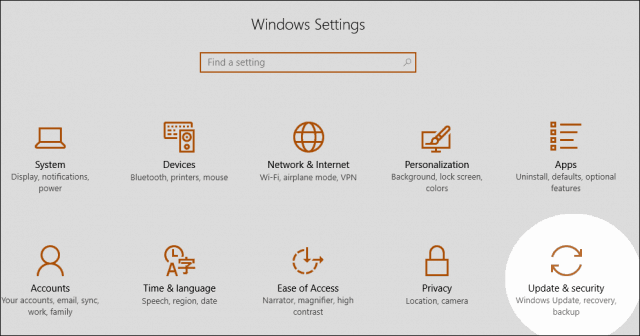
Ако набавите ЦД / ДВД управљачки програм који ради за вас, можда бисте требали размотрити да зауставите Виндовс 10 да аутоматски ажурира управљачке програме у будућности.
Поново инсталирајте или ажурирајте управљачки програм у програму Девице Манагер
Отворите Виндовс 10 радну површину, а затим покрените Девице Манагер притиском на Виндовс тастер + Кс и кликом Менаџер уређаја. Проширити ДВД / ЦД-РОМ уређаји, десним тастером миша кликните наведени оптички уређај, а затим кликните Деинсталирај. Изађите из Управитеља уређаја и затим поново покрените рачунар. Виндовс 10 ће открити диск, а затим га поново инсталирати. Можете користити и опцију за Ажурирајте софтвер за управљачки програм из Управитеља уређаја
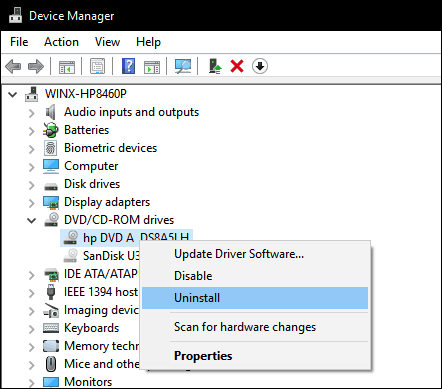
Друга опција коју можете да испробате - примећујем да ово делује за многе кориснике - укључује уклањање и поновну инсталацију ИДЕ / АТАПИ драјвера. Поново покрените Управитељ уређаја, кликните на Поглед затим кликните на мени Прикажи скривене уређаје. Проширите ИДЕ / АТАПИ контролере и затим деинсталирајте све следеће:
- АТА канал 0
- АТА канал 1
- Стандардни двоканални ПЦИ ИДЕ контролер
Можда постоји више уноса за АТА канал 0, 1 и ПЦИ ИДЕ контролер; деинсталирајте све те поново покрените рачунар. Виндовс 10 ће открити диск, а затим га поново инсталирати.
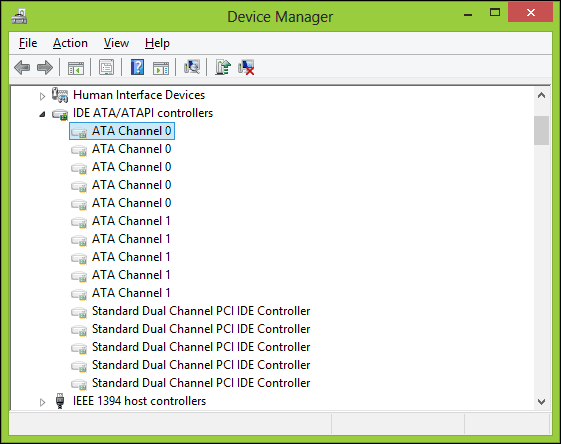
Уклоните софтвер за виртуелни погон
Софтвер за виртуелни погон који се користи за монтирањеСлике диска (ИСО) могу понекад изазвати сукоб са физичким оптичким погонима. Ако имате инсталиране програме као што су Даемон Тоолс, ПоверИСО, ИСО Рецордер или сличан софтвер, уклоните их. Притисните Виндовс тастер + к и изабери Програми и функције. Означите програм и кликните Деинсталирај.
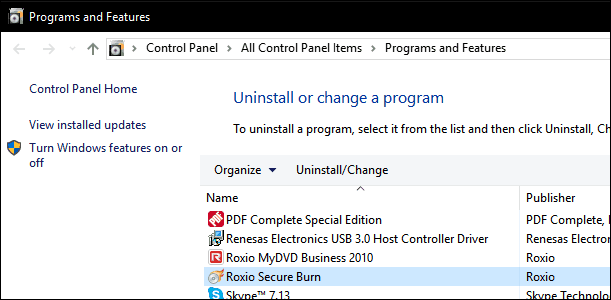
Проверите БИОС / УЕФИ поставке и ажурирајте фирмвер чипове
Ако ваш ЦД / ДВД уређај Виндовс не препозна,уверите се да диск ради и да ли је препознат у фирмверу вашег рачунара. Погледајте наш чланак за упутства о томе како учитати БИОС или УЕФИ сучеље фирмвера. Ако видите свој оптички уређај наведен у БИОС-у, то је добар знак.
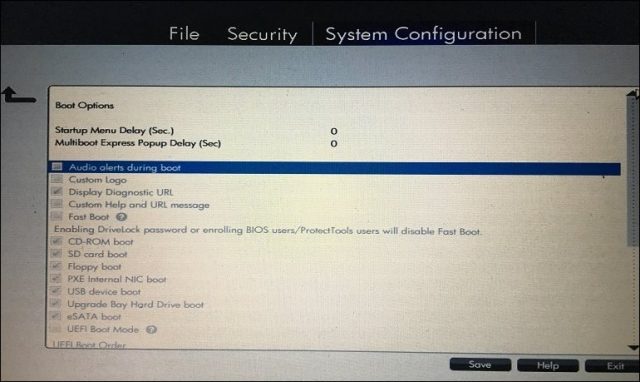
Ако не видите свој ЦД / ДВД уређај у БИОС / УЕФИ, онда је нешто дефинитивно криво.
Зависно од старости вашег система, постојимогућност да су ваши драјвери чипсета за матичну плочу можда застарели. Погледајте веб локацију произвођача за ваш рачунар и прегледајте одељак за преузимање за ваш одређени модел. Инсталирање најновијег управљачког програма чипсета може решити проблем с обзиром да оптички уређај не ради правилно или неће бити препознат у Виндовс-у.

Такође бисте требали провјерити постоје ли ажурирања БИОС-а или фирмвера за ваш систем јер то може побољшати компатибилност Виндовс 10 са старијим хардвером.

Уредите Виндовс регистар да бисте исправили проблеме са ЦД погоном у оперативном систему Виндовс 10
Ако се проблем и даље појављује након исцрпљивања истихкораци за решавање проблема, а затим можете прећи на уношење промена у регистру система Виндовс 10, што би могло да врати функцију. Пре него што обавите било који од ових корака, обавезно направите сигурносну копију регистра и створите тачку за враћање система за сваки случај.
Притисните Виндовс тастер + к затим кликните на Командна линија (Администратор).
Унесите следећу наредбу у одзивник, притисните Ентер, изађите из наредбеног реда и затим поново покрените рачунар.
рег.еке додајте „ХКЛМСистемЦуррентЦонтролСетСервицесатапиЦонтроллер0“ / ф / в ЕнумДевице1 / т РЕГ_ДВОРД / д 0к00000001
Познате су и оштећене ставке регистра што узрокују проблеме са хардвером, попут оптичких погона. Уклањање ових корумпираних уноса може само решити проблем.
Кликните на Почетак, и унесите: регедит
Десни клик регедит затим кликните на Покрени као администратор
Идите до сљедећег поткључа регистра:
ХКЕИ_ЛОЦАЛ_МАЦХИНЕСИСТЕМЦуррентЦонтролСетЦонтролЦласс {4Д36Е965-Е325-11ЦЕ-БФЦ1-08002БЕ10318}
У десном окну кликните на УпперФилтерс
У менију Уреди кликните на Избриши затим кликните на да да потврдите промене.
Поновите исте кораке за Доњи филтри.
Ако не видите унос за Доњи филтри, изађите из регистра и поново покрените рачунар.
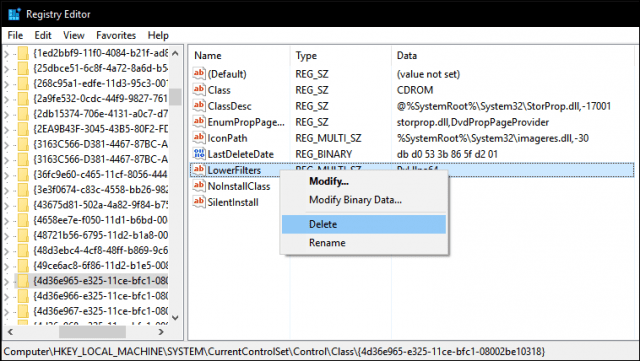
Репродукција ДВД филмова у Виндовс 10
Виндовс 10 не укључује матичну ДВД репродукцију,нити подржавају Блу-раи медије. Ако то желите учинити у Виндовс 10, морате инсталирати компатибилан софтвер који подржава ваш оптички уређај. Мицрософт пружа универзалну апликацију за репродукцију ДВД-а за куповину из Виндовс Сторе-а. Ако не желите да купите софтвер, можете да проверите веб локацију произвођача да бисте сазнали да ли имају подржани софтвер који можете да користите за преглед медија. Софтвер треће стране као што је ВЛЦ Плаиер може радити са вашим медијима, а такође је и бесплатан.
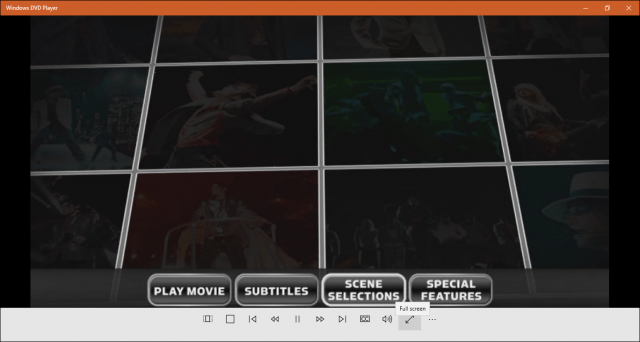
Закључак
Надамо се да ће ови савети оживети вашу оптикупогон. Ако диск и даље не може да се покрене за посао или се појави у Виндовс-у 10, можете размотрити повратак на вашу претходну верзију оперативног система Виндовс да бисте видели има ли смисла; или размислите о куповини новог погона. Погодна опција је УСБ спољни оптички уређај. Ово није одговор за који сте се многи надали да ћете чути, али његова је опција да узмете у обзир (и вратиће вам само око 25 УСД).
![Поправите 50 уобичајених проблема са системом Виндовс 7 помоћу програма ФикВин [гроовиРевиев]](/images/reviews/fix-50-common-windows-7-problems-with-fixwin-groovyreview.png)


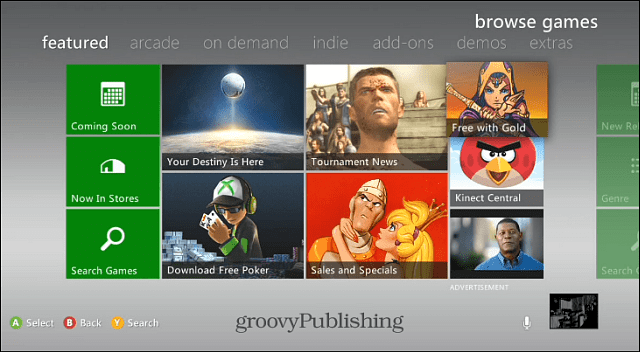





Оставите коментар